谷歌浏览器代理服务器出现问题怎么办
谷歌浏览器代理服务器出现问题怎么办?在使用谷歌浏览器过程中出现代理服务器问题非常令人头疼,因为很多朋友都不知道是什么原因导致的。其实导致浏览器出现代理服务器问题的因素不是唯一的,如果你找不到相关的处理方法,那么可以来看看下面小编带来的谷歌浏览器代理服务器出现问题解决方法分享,应该能够帮助用户顺利的解决上述遇到的问题。

谷歌浏览器代理服务器出现问题解决方法分享
1、查看网络连接,确认只有chrome不好使,其他软件联网正常
2、是否使用了“梯子”之类的东西,如果有,关掉
3、chrome是不能直接搜索的,需要输入网址。如果想要搜东西,先输入百度网址,然后用百度搜索
4、切换其他网址试试,有可能那个站点崩了
好了,如果上面都没问题,大概率就是你为了爬虫或者监控浏览器改了代理自己忘记了,具体解决操作如下:
1、直接点击设置
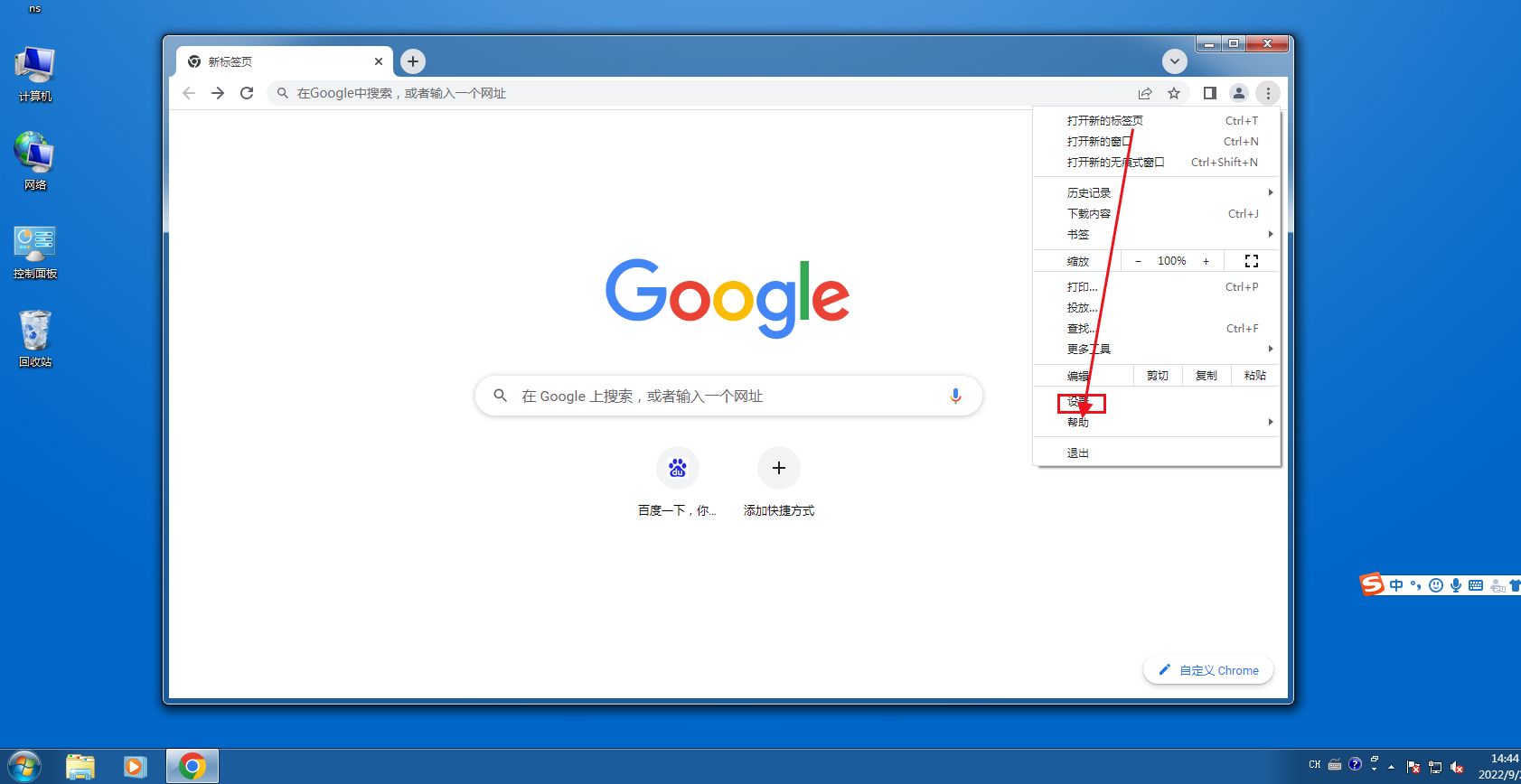 2、点击系统
2、点击系统
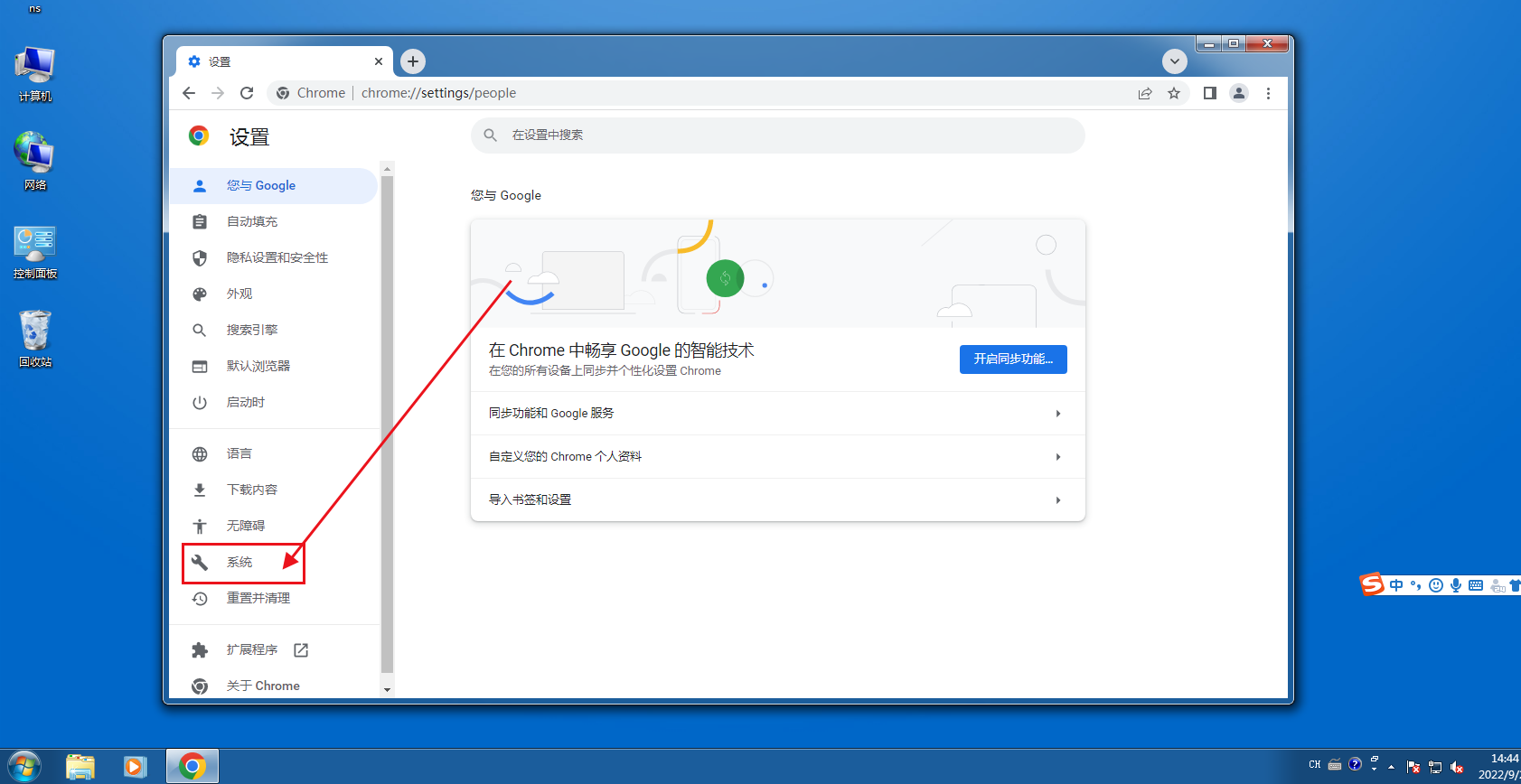
2、找到并点击代理设置
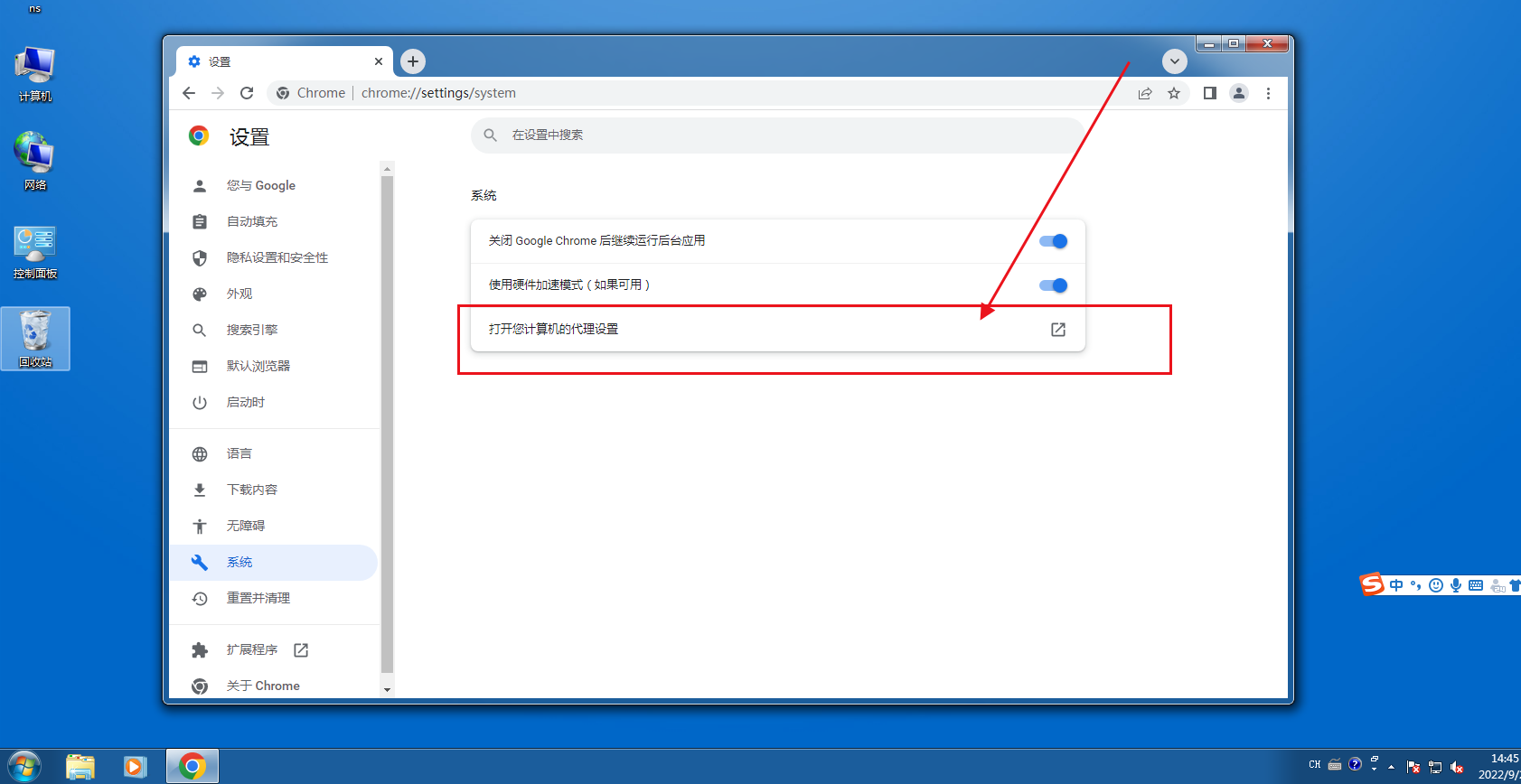
3、点击会打开电脑的设置,在这里将使用代理服务器关闭
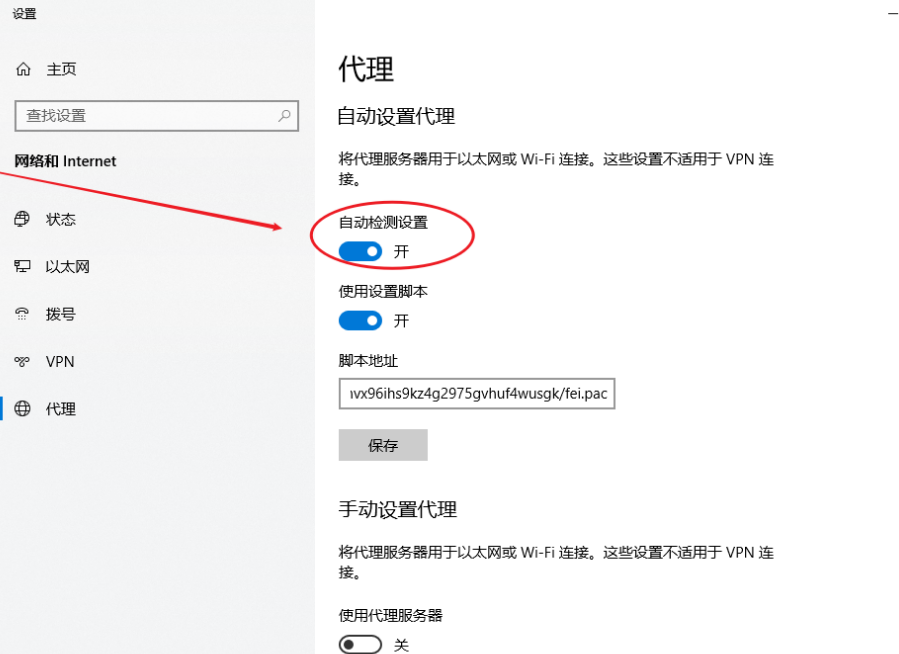
4、重新在网址输入百度的网址即可
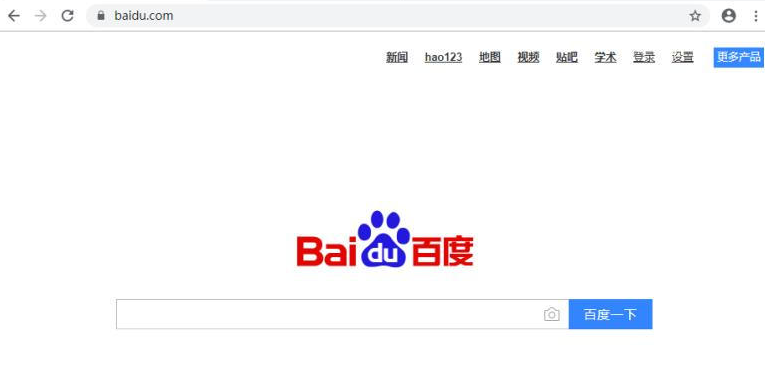
以上就是今天chrome浏览器官网介绍的谷歌浏览器代理服务器出现问题解决方法分享全部内容了,大家都看懂了吗?希望能够对需要的朋友提供一点帮助!
相关教程
1
谷歌浏览器2025年夜间模式操作技巧实操
2
Chrome浏览器下载安装时是否可以选择安装模块
3
谷歌浏览器缓存优化加速网页加载方法解析
4
Chrome浏览器如何通过插件提升网页加载速度
5
谷歌浏览器插件如何设置插件自动更新
6
Chrome浏览器多标签页管理快捷操作方法
7
Chrome浏览器下载速度慢的网络优化建议
8
chorme浏览器字幕如何修改字体颜色
9
Google Chrome浏览器下载完成后字体设置调整
10
google Chrome浏览器插件如何提升视频播放流畅度
